- Confidentialité & Cookies
- Qu’est-ce que LSMW ?
- Certaines fonctions
- Notre scénario
- Étapes détaillées
- Créez votre Projet, Sous-projet et Objet LSMW
- Maintenir les attributs d’objet
- Créer un enregistrement d’entrée par lots
- Maintenir les Attributs d’objet – Liez l’Enregistrement d’entrée par lot
- Maintenir la Structure de la source
- Maintenez les champs Source
- Maintenez les Relations de Structure
- Maintenez les Règles de Mappage et de conversion des champs
- Maintenir des Valeurs Fixes, des Traductions, Des Routines Définies par l’Utilisateur
- Spécifiez les fichiers
- Attribuer des fichiers
- Lire les données
- Afficher les Données de lecture
- Convertir des données
- Afficher les Données converties
- Créer une Session d’entrée par lots
- Exécutez la Session d’entrée par lots ou SM35
- Valider en testant et en vérifiant les données de base pertinentes
- Importation et exportation de LSMW dans des environnements SAP
- Exportation de LSMW
- Importer LSMW
- Exécution et réutilisation de LSMW
- Informations supplémentaires
- Quelle est la différence entre BDC et LSMW?
- Puis-je copier un enregistrement LSMW et modifier l’enregistrement moi-même ?
- Puis-je utiliser la MASSE du code de transaction au lieu de LSMW?
- Plus de ressources sur LSMW
- Résumé
Confidentialité & Cookies
Ce site utilise des cookies. En continuant, vous acceptez leur utilisation. En savoir plus, y compris comment contrôler les cookies.
Dans cet article, nous allons suivre les étapes nécessaires pour créer, exporter / importer et enfin exécuter le LSMW. Cela expliquera en outre comment créer votre propre enregistrement d’entrée par lots et comment réutiliser le LSMW créé. Vers la fin, nous discuterons de quelques questions fréquemment posées.
Aperçu
- Qu’est-ce que LSMW?
- Étapes détaillées
- Importation et exportation de LSMW dans des environnements SAP
- Exécution et réutilisation de LSMW
- Informations supplémentaires
- Résumé
Qu’est-ce que LSMW ?
LSMW est l’acronyme de Legacy System Migration Workbench. Il est généralement utilisé lors des tâches de migration de données lorsque vous déplacez des données d’un système existant vers le nouveau système.
L’idée est de le considérer comme un outil d' »automatisation » rapide que vous pouvez utiliser lorsque vous traitez des données massives dans SAP ou des données qui doivent être importées dans SAP.

Une autre façon de voir LSMW est de le considérer comme un assistant robot convivial. C’est mon analogie personnelle et j’aime même penser à LSMW comme mon « R2-D2 ».
« R2-D2 » est le droïde et « assistant pilote » de Star Wars.
Toutes mes excuses à certains qui n’obtiennent pas la référence Star Wars. Nous pouvons simplement nous en tenir à « robot amical » comme analogie générale. Je devais juste l’ajouter là-dedans.
Le concept de cette analogie est que vous avez LSMW comme assistant robot convivial lorsque vous devez gérer des téléchargements massifs de données SAP et même des modifications.
Certaines fonctions
- Téléchargement/importation massive de données héritées dans SAP à l’aide de feuilles de calcul ou de fichiers séquentiels
- Téléchargement/importation massive de données à l’aide d’interfaces SAP standard (traitement entrant IDoc, Entrée par lots, Entrée directe)
- Conversion de données (au format de données système hérité au format système SAP cible)
Les fonctions ci-dessus peuvent être une poignée pour les débutants, c’est pourquoi je vais me concentrer sur un scénario de base.
Notre scénario
Disons que le client doit passer à SAP S/4HANA dans un proche avenir. Une partie des tâches de préparation consisterait à s’assurer que les données de SAP ECC sont « propres ».
Notre objectif de données pour ce scénario sera les éléments WBS et les changements de statut. Nous devons trouver un moyen de libérer des milliers d’éléments WBS en peu de temps.
Pour simplifier davantage ce scénario, vous pouvez également considérer simplement que plusieurs éléments WBS du système SAP actuel doivent être mis à jour en « état publié » en peu de temps.
Remarque: Ce processus se concentrera sur la création d’un LSMW avec enregistrement d’entrée par lots.
Quand je dis « Enregistrement d’entrée par lots », cela signifie que je veux SAP pour enregistrer les actions que je ferai dans le système. SAP utilisera cet enregistrement et répétera les actions plusieurs fois.
Ce scénario est courant, et vous pouvez même créer votre propre « enregistrement » (à condition que la modification proprement dite puisse être enregistrée) pour les modifications spécifiques que vous devez effectuer.
Étapes détaillées
Les étapes ci-dessous se concentreront sur la création d’un LSMW avec Enregistrement d’entrée par lots
Créez votre Projet, Sous-projet et Objet LSMW
- Tout d’abord, accédez au code de transaction LSMW et cliquez sur le bouton Vérifier pour continuer.
Lorsque vous accédez à la transaction pour la première fois, vous devriez voir la fenêtre ci-dessous.

- Cliquez sur l’icône Créer un projet et nommez votre Projet, Sous-Projet, Objet, etc. Une fois la dénomination terminée, cliquez sur le bouton Vérifier pour continuer.

Maintenir les attributs d’objet
- Vous devriez maintenant voir l’écran ci-dessous. Double-cliquez sur Conserver les attributs de l’objet.

- Il y a plusieurs étapes de processus à l’écran. Nous commencerons par le premier « Maintenir les attributs de l’objet ». Vous remarquerez qu’il existe plusieurs Types d’objets et méthodes d’importation disponibles. Puisque nous nous concentrons sur « l’enregistrement d’entrée par lots », sélectionnez cette option et entrez un nom d’enregistrement.

- Cliquez sur le bouton Aperçu (surligné en rouge) pour lancer l’enregistrement.
Créer un enregistrement d’entrée par lots
- Vous devriez arriver à l’écran ci-dessous. Entrez une description de votre enregistrement. Cliquez ensuite sur le bouton Vérifier pour continuer.

- On vous demandera maintenant le code de transaction de votre enregistrement. Entrez « CJ02 » car le but de notre scénario est de créer un enregistrement qui met à jour le statut des éléments WBS sur « Libéré ».
REMARQUE: Avant de commencer l’enregistrement, veuillez préparer vos données de test / données factices précises. Par exemple, un WBS avec le statut créé et permettra de définir le statut sur Libéré.

- Nous sommes maintenant dans l’enregistrement Proprement Dit. Effectuez les mêmes actions que dans un scénario normal.
Entrez les données d’élément WBS précises dont vous disposez dans le champ Élément WBS. Cliquez sur le bouton Entrée pour continuer.

- Cliquez sur Edit >Status >Release puis cliquez sur le bouton Enregistrer une fois le statut mis à jour.
Vous devriez voir la notification de mise à jour ci-dessous.

- Vous devriez voir un résumé de l’enregistrement qui a été fait. Cliquez sur le bouton Enregistrer pour vous assurer que l’enregistrement est enregistré.

- Notez que le champ de saisie où nous avons indiqué l’élément WBS. Il est peuplé en ce moment. Double-cliquez sur le champ ou sélectionnez le champ, cliquez sur « Par défaut » et supprimez la valeur par défaut. Cliquez sur le bouton vérifier pour continuer.
Idéalement, nous voulons entrer la liste des éléments WBS soumis à cette mise à jour de changement, nous devons donc garder le PRPS-POSID vide (surligné en vert).
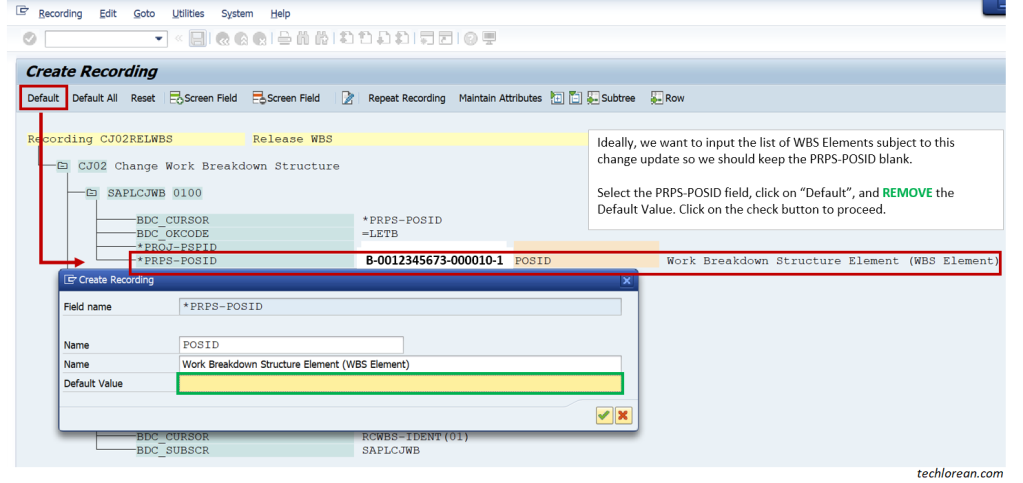
- Vous pouvez examiner plus avant les champs de saisie qui ont été capturés par l’enregistrement et supprimer tous les champs dont vous n’avez pas besoin. Sélectionnez l’élément et cliquez sur « Supprimer le champ d’écran ». Vous devriez recevoir la même notification ci-dessous. Cliquez sur le bouton vérifier pour continuer. Assurez-vous d’ENREGISTRER l’enregistrement.
Par exemple, PROJ-PSPID n’est pas nécessaire. Il serait préférable de supprimer le champ pour s’assurer qu’il ne complique pas ou ne cause pas de problèmes.

- Cliquez sur le bouton Précédent et cliquez sur le bouton Enregistrer jusqu’à ce que vous vous retrouviez dans l’écran « Attributs d’objet » de la vue d’ensemble de LSMW.

Maintenir les Attributs d’objet – Liez l’Enregistrement d’entrée par lot
- Nous voici de retour à l’écran « Attributs d’objet » de la vue d’ensemble de LSMW. Notez que l’enregistrement est toujours enregistré sous Enregistrement d’entrée par lots. Cliquez une fois de plus sur Enregistrer pour être sûr, puis cliquez sur Retour.

Maintenir la Structure de la source
- Nous sommes maintenant de retour dans l’écran principal de LSMW. Remarquez comment les éléments ont diminué en fonction des attributs d’objet que nous avons spécifiés il y a quelque temps. Nous passerons par chacune d’elles jusqu’à ce que nous terminions toutes les étapes du processus. Double-cliquez sur Maintenir la Structure source.

- Ici, vous devez créer votre structure source. Cliquez sur le bouton Nouveau et entrez les détails de la source. Vous pouvez également suivre la description ci-dessous.
Notre LSMW impliquera la sélection d’un fichier texte avec tous les éléments WBS répertoriés qui sont sujets à des changements d’état.
Nous allons « alimenter » le fichier et LSMW fera la mise à jour appropriée.

- Cliquez sur Enregistrer une fois terminé et appuyez sur le bouton Précédent pour passer à l’étape suivante.

Maintenez les champs Source
- Cette fois, double-cliquez sur Maintenir les champs Source.

- Ici, vous devez entrer un nom de champ source et une description. Ci-dessous, j’ai entré WBSNUM. Assurez-vous de spécifier la Longueur et le Type de champ. Cliquez sur le bouton vérifier pour continuer.
La longueur du champ ci-dessous n’est qu’un exemple à des fins d’explication. Vous pouvez faire correspondre l’exigence de caractère au champ concerné.
Si le nombre ci-dessous est supérieur à la longueur réelle du champ, LSMW acceptera les données. Bien sûr, si vous avez des données qui dépassent la longueur WBS normale, SAP renverra une erreur car ce n’est pas possible.

- Cliquez sur le bouton Enregistrer et cliquez sur le bouton précédent pour passer à l’étape suivante.

Maintenez les Relations de Structure
- Double-cliquez sur Maintenir les Relations de structure.

- Habituellement, le ci-dessous est rempli. Dans notre cas, nous n’avons besoin de rien de plus. Le paramètre actuel conviendra à notre scénario. Pour être sûr que vous pouvez modifier et enregistrer.

Maintenez les Règles de Mappage et de conversion des champs
- Ensuite, double-cliquez sur Maintenir les Règles de Mappage et de conversion des champs.

- Ici, vous pouvez cliquer sur POSID puis sur Créer un champ Source. Il devrait créer les entrées ci-dessous. Cliquez sur enregistrer et cliquez sur le bouton précédent pour passer aux étapes suivantes.

Si vous avez d’autres règles ou mappages, n’hésitez pas à les ajouter. Sinon, ça ira.
Maintenir des Valeurs Fixes, des Traductions, Des Routines Définies par l’Utilisateur
- Double-cliquez sur Maintenir des Valeurs Fixes, des Traductions, Des Routines Définies par l’utilisateur.

- Vous verrez l’écran ci-dessous. Dans notre cas, nous n’avons pas nécessairement besoin de valeurs fixes ou d’autres informations, mais nous pouvons le parcourir rapidement à des fins de visualisation.

Vous pouvez cliquer sur les traductions par exemple et cliquer sur le bouton modifier. Voici un exemple.

- Une fois l’édition terminée, cliquez sur Enregistrer et cliquez sur le bouton précédent pour passer aux autres étapes.

Spécifiez les fichiers
- Double-cliquez sur Spécifier les fichiers. C’est à ce moment que nous allons télécharger un fichier pour exécuter / tester notre LSMW. Nous avons nos étapes d’enregistrement et de prérequis. Maintenant, nous devons « alimenter » le fichier d’entrée et demander à LSMW d’effectuer les modifications.
Assurez-vous d’avoir un fichier texte prêt avec des données de test valides. Ouvrez simplement le bloc-notes et copiez-collez les données de test de l’élément WBS dont vous disposez.

- Vous verrez plusieurs options disponibles pour spécifier les fichiers. Dans notre exemple, nous sélectionnerons l’option « Sur le PC ». Cliquez sur Nouveau pour continuer avec les détails d’entrée du fichier. Cela nous permettra de spécifier un fichier à partir de notre PC / Bureau et de le charger dans SAP.

- Vous pouvez suivre les paramètres / procédures ci-dessous. Ici, nous avons spécifié un fichier à partir du bureau et lui avons donné un nom. Pour le contenu du fichier, nous avons « Données pour une Structure Source (Table) ». C’est une approche plus simple pour notre scénario.

- Vous pouvez faire défiler vers le bas pour voir d’autres paramètres. Ci-dessous, nous avons sélectionné un Délimiteur, une Structure de fichier, un Type de fichier et une Page de code. Cliquez sur Enregistrer pour passer aux étapes suivantes.


Attribuer des fichiers
- Double-cliquez sur Attribuer des fichiers.

- Ici, vous pouvez spécifier l’affectation comme indiqué ci-dessous. Cliquez sur Enregistrer et cliquez sur le bouton retour pour passer aux étapes suivantes.

Lire les données
- Double-cliquez sur Lire les données. Cette fois, SAP va essayer de lire le contenu de votre fichier.

- Vous devriez voir l’écran ci-dessous. Vous n’avez pas besoin d’entrer quoi que ce soit. Cliquez simplement sur Exécuter. Après l’exécution, cliquez sur retour pour passer aux étapes suivantes.


Afficher les Données de lecture
- Double-cliquez sur Afficher les données de lecture.

- Laissez la ligne À vide ou vous pouvez limiter le nombre d’entrées que vous souhaitez traiter. Cliquez sur le bouton vérifier pour continuer.

- Vous devriez voir l’écran ci-dessous. Si les lignes correspondent au nombre d’éléments que vous avez sur l’entrée de fichier, cela a bien fonctionné. Cliquez sur le bouton précédent pour passer aux étapes suivantes.

Convertir des données
- Double-cliquez sur Convertir des données.

- Vous n’avez rien à entrer. Cliquez sur exécuter. Une fois l’exécution terminée, cliquez sur retour pour passer aux étapes suivantes.


Afficher les Données converties
- Double-cliquez sur Afficher les Données converties.

- Vous pouvez laisser le champ À vide ou ajouter un nombre pour limiter les lignes traitées. Cliquez sur le bouton Vérifier pour continuer.

- Vous devriez voir l’écran ci-dessous. Si les lignes correspondent au nombre d’éléments de votre fichier d’entrée, cela fonctionne correctement. Cliquez sur retour pour passer aux étapes suivantes.

Créer une Session d’entrée par lots
- Double-cliquez sur Créer une session d’entrée par lots.

- SAP remplira les valeurs par défaut comme indiqué ci-dessous. J’aime le laisser tel quel. Vous pouvez sélectionner le dossier Conserver les entrées par lots si vous souhaitez conserver les entrées par lots. Sinon, laissez-le simplement non coché. Cliquez sur Exécuter pour continuer.
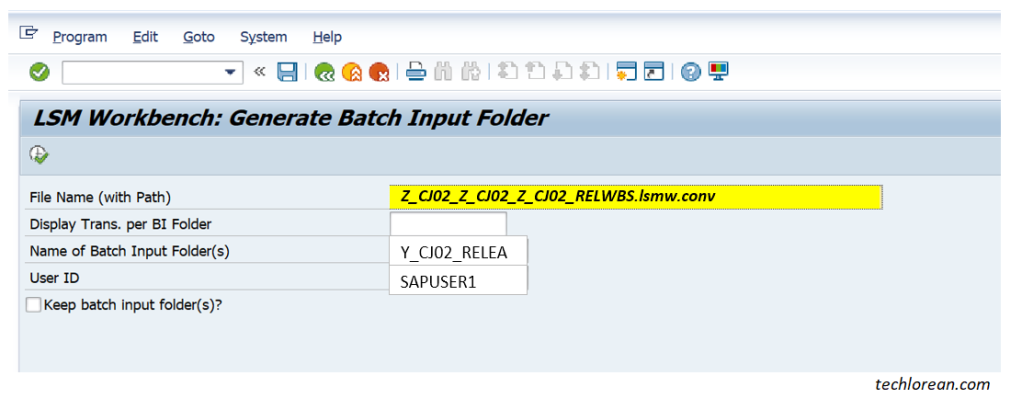
- Vous devriez voir cette notification une fois la session de saisie par lots créée. Cliquez sur le bouton vérifier pour continuer.

Exécutez la Session d’entrée par lots ou SM35
- La dernière étape consiste à exécuter la Session d’entrée par lots. Aucune modification n’a eu lieu à moins que la session d’entrée par lots ne soit exécutée. Pour moi, j’aime sauter cette étape dans LSMW et aller au code de transaction SM35. Si vous souhaitez procéder à cela dans LSMW, n’hésitez pas à le faire.

- Accédez au code de transaction SM35. Vous devriez voir la session de saisie par lots créée à partir de notre LSMW. Mettez en Surbrillance/ Sélectionnez la session de saisie par lots concernée et cliquez sur Traiter.

- Une bonne étape consiste à traiter d’abord la session d’entrée par lots au premier plan pour s’assurer qu’elle fait exactement ce qu’elle doit faire. L’exécution de ceci au premier plan vous permet de visualiser ce que fait SAP. Cliquez sur Processus pour continuer et exécuter l’enregistrement.

- Une fois le traitement terminé, vous devriez voir la notification ci-dessous. Vous pouvez afficher l’aperçu de la session ou quitter l’entrée de lot. Vous pouvez également vérifier l’état du WBS en vérifiant les données de base. Si le statut a effectivement été mis à jour, il fonctionne.

Valider en testant et en vérifiant les données de base pertinentes
Vérifier les données de base:

Importation et exportation de LSMW dans des environnements SAP
Exportation de LSMW
Pour exporter votre LSMW, cliquez sur Extras > Projet d’exportation.

Vous pouvez sélectionner/désélectionner le contenu du projet. Il peut y avoir plusieurs règles, enregistrements, sous-projets dans un projet. Dans notre exemple, il ne s’agit que de 1 de chacun. Soyez prudent si vous exportez un projet déjà existant avec plusieurs éléments.

Sélectionnez l’endroit où le fichier doit être enregistré sur votre bureau / PC. Vous devriez recevoir la notification suivante une fois qu’elle est terminée:

Importer LSMW
Pour importer votre LSMW dans le système SAP cible, cliquez sur Extras > Importer des projets puis sélectionnez le fichier depuis votre Bureau/PC:

Sélectionnez ce qui est importé:

Dans notre cas, tout sera applicable afin que vous puissiez continuer. Une fois qu’il est importé, vous devriez voir la notification ci-dessous. Vous êtes maintenant libre d’utiliser le LSMW dans le système SAP cible.

Exécution et réutilisation de LSMW
Pour exécuter et réutiliser LSMW, vous pouvez accéder au code de transaction LSMW et rechercher le projet, le sous-projet et l’objet en cause.
Au lieu de démarrer les étapes du processus dès le début, vous pouvez commencer par Spécifier des fichiers (sauf affecter des fichiers car ce n’est pas nécessaire) jusqu’à Créer une session d’entrée par lots.
De là, vous pouvez passer au code de transaction SM35 et traiter la session en conséquence. Les mêmes étapes sont répétées selon les besoins pour tous les fichiers que vous devez télécharger en utilisant le même LSMW/enregistrement.

- Spécifiez les Fichiers,
- Données de Lecture
- Afficher Les Données De Lecture
- Convertir Les Données
- Afficher Les Données Converties
- Créer Une Session d’Entrée par Lots
- Processus SM35 > Erreurs d’affichage Uniquement.
Informations supplémentaires
Quelle est la différence entre BDC et LSMW?
Cela semble similaire à l’enregistrement de données BDC ou Batch. D’une certaine manière, c’est similaire car vous enregistrez et utilisez cet enregistrement pour effectuer la même action plusieurs fois.
LSMW est bien sûr une version « améliorée » car elle contient plus de paramètres / options. Il est également plus facile de « contrôler » car vous avez des étapes de processus à suivre.
Puis-je copier un enregistrement LSMW et modifier l’enregistrement moi-même ?
Oui, vous pouvez. Sélectionnez simplement l’enregistrement existant et cliquez sur le bouton Copier. Vous pouvez modifier le contenu au besoin. Veuillez vous assurer de connaître les lignes exactes à supprimer ou à modifier.

Puis-je utiliser la MASSE du code de transaction au lieu de LSMW?
Oui, à condition que l’action dont vous avez besoin soit disponible en MASSE. Cependant, le code de transaction de MASSE ne contient pas toutes les « actions », donc LSMW serait une bonne alternative.
Plus de ressources sur LSMW
- Workbench de migration de systèmes hérités – Aide SAP
- Utilisation de LSMW-Aide SAP
Résumé
- Qu’est-ce que LSMW? Votre assistant robot convivial lorsque vous devez gérer des téléchargements massifs de données SAP et même des modifications.
- Étapes détaillées (Approche de session d’entrée par lots dans LSMW)
- Maintenir les champs Source
- Maintenir Des Relations De Structure
- Maintenir les Règles de Mappage et de Conversion des champs
- Maintenir Des Valeurs Fixes, Des Traductions, Des Routines Définies Par L’Utilisateur
- Spécifier des Fichiers
- Assigner des Fichiers
- Lire les Données
- Afficher les Données Lues
- Convertir des Données
- Afficher Les Données Converties
- Créer une Session de Saisie par Lots
- Courir Session d’entrée par lots ou SM35
- Valider en Testant et en Vérifiant les Données de Base pertinentes
- Importation et exportation de LSMW dans des environnements SAP
- Extras > Importer des projets > Sélectionnez les éléments applicables
- Extras > Exporter des projets > Sélectionnez les éléments applicables
- Exécution et réutilisation de LSMW
- Remarque : Assurez-vous que le téléchargement du fichier est prêt avec les données.
- LSMW > Choisissez le Projet, le Sous-projet et l’Objet concernés.
- Exécutez les opérations suivantes:
- Spécifier les fichiers
- Lire les Données
- Afficher les Données Lues
- Convertir des Données
- Afficher Les Données Converties
- Créer une Session de Saisie par Lots
- Processus SM35 > Erreurs d’affichage uniquement
- Informations supplémentaires
- Quelle est la différence entre BDC et LSMW? – LSMW est une version améliorée et plus facile à « contrôler » et à « réutiliser ».
- Puis-je copier un enregistrement LSMW et le modifier moi-même ? Oui. Vous pouvez utiliser un bouton d’enregistrement de copie. Assurez-vous de connaître à 100% les lignes d’enregistrement que vous prévoyez d’ajouter ou de supprimer.
- Puis-je utiliser la MASSE du code de transaction au lieu de LSMW? Oui, à condition que l’action dont vous avez besoin soit disponible en MASSE.
J’espère que cela aide  Bonne chance!
Bonne chance!